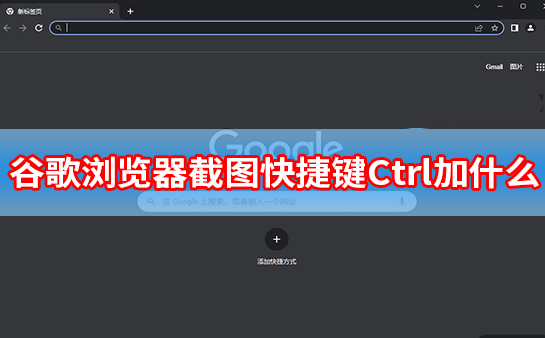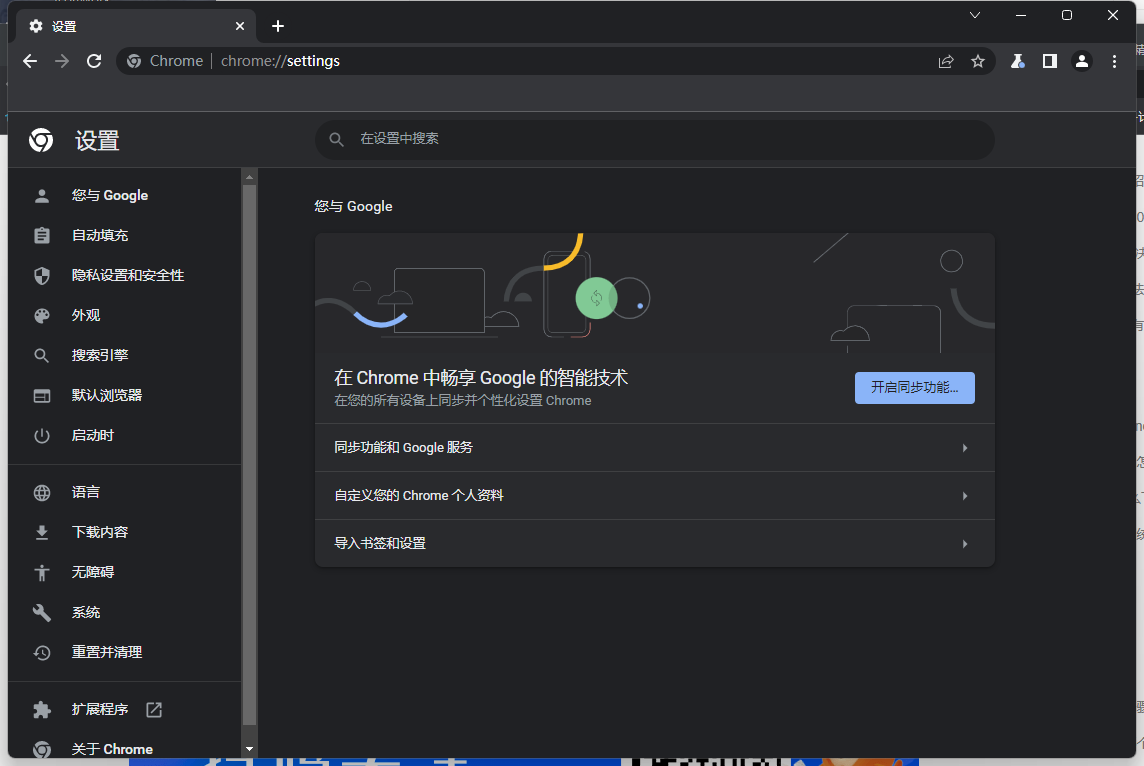Google Chrome のスクリーンショット ショートカット Ctrl に何を追加すればよいですか?最近、このブラウザを使用するときにスクリーンショットのショートカットが何なのかを知らない人がたくさんいます。そこで、今日は Google Chrome のスクリーンショットのショートカットをすべて紹介します。このチュートリアルの内容が役立つことを願っています。より多くの人々。

Google Chrome でスクリーンショットを撮るためのショートカット キーの紹介: 1. ページ領域のスクリーンショットを撮るためのショートカット キー: Ctrl+Alt+R。 2. ビジュアル ページのスクリーンショットを撮るためのショートカット キー: Ctrl+Alt+V。 3. ページ全体のスクリーンショットを撮るショートカット キー: Ctrl+Alt+H。 4. 全画面領域のスクリーンショットを撮るためのショートカット キー: Ctrl+Alt+P。

Google Chrome でスクリーンショットを撮る方法:
- Ctrl+Alt+ を押しますR スクリーンショットの撮影を開始し、Web ページ上でマウスをドラッグします。
撮影された部分は明るくなり、不要な部分は暗くなります。 - スクリーンショット領域が選択されるのを待った後、右下隅の
- スクリーンショット をクリックしてスクリーンショットを撮り、保存します。
以上がGoogle Chromeでスクリーンショットを撮るためにCtrlショートカットキーに何を追加しますか? Google Chromeでページをキャプチャするにはどうすればよいですか?の詳細内容です。詳細については、PHP 中国語 Web サイトの他の関連記事を参照してください。